Τι είναι το Διάγραμμα σύγκρισης στο Excel;
Όταν πρέπει να ληφθεί η σημαντική απόφαση, ίσως θελήσετε να ρίξετε μια ματιά στις πωλήσεις ανά περιοχή, στις πόλεις ή σε άλλες τιμές πωλήσεων βάσει κατηγορίας. Η ανάγνωση των τιμών από τη σύνοψη του πίνακα δεν είναι μια γρήγορη επιλογή, διότι η εξέταση των αριθμών μεταξύ των κατηγοριών πήρε αρκετό χρόνο, οπότε αντί να εμφανίζουμε μόνο τη σύνοψη του πίνακα, μπορούμε να δείξουμε αυτούς τους αριθμούς σε διαγράμματα και αυτό το γράφημα ονομάζεται "Διάγραμμα σύγκρισης"

Πώς να δημιουργήσετε ένα γράφημα σύγκρισης στο Excel; (με παραδείγματα)
Πάνω είναι οι αξίες πωλήσεων από το κράτος και τις πόλεις. Όταν εξετάζουμε τα δεδομένα, έχουμε την ίδια κατάσταση για δύο πόλεις. Για παράδειγμα, για την πολιτεία «Καλιφόρνια», έχουμε πόλεις «Los Aneles & San Francisco». Για να συγκρίνουμε τις τιμές αυτών των δύο πόλεων μεταξύ τους στην ίδια πόλη, πρέπει να δημιουργήσουμε ένα διάγραμμα σύγκρισης στο Excel.
Ακολουθήστε τα παρακάτω βήματα για να δημιουργήσετε ένα γράφημα σύγκρισης στο excel.
- Βήμα 1: Αντιγράψτε τα παραπάνω δεδομένα πίνακα για να υπερέχετε.

- Βήμα 2: Επιλέξτε τα δεδομένα και εισαγάγετε το "Διάγραμμα στηλών" στο excel.

- Βήμα 3: Τώρα, έχουμε ένα προεπιλεγμένο γράφημα όπως το παρακάτω.
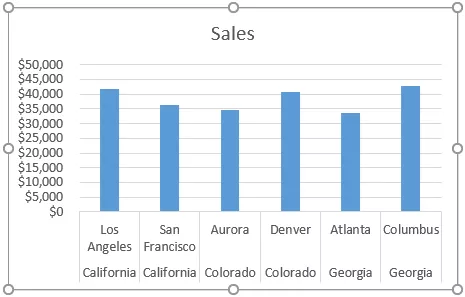
Αυτό δεν είναι ακόμα το σαφές διάγραμμα σύγκρισης. για να το καταστήσουμε σαφές, πρέπει να τροποποιήσουμε ελαφρά τα δεδομένα.
- Βήμα 4: Δεδομένου ότι έχουμε το ίδιο όνομα κατάστασης για πολλές πόλεις, ας συγχωνεύσουμε τις τιμές κατάστασης σε ένα κελί.

Τώρα, κοιτάξτε το γράφημα.

Όπως μπορείτε να δείτε στον οριζόντιο άξονα, μπορούμε να δούμε μόνο ένα όνομα κατάστασης για πολλές πόλεις, σε αντίθεση με το προηγούμενο που έχει ονόματα κατάστασης για όλες τις πόλεις.
Πρέπει να το καταστήσουμε σαφές προσθέτοντας χώρο μεταξύ κάθε πολιτείας.
- Βήμα 5: Μια απλή τεχνική μπορεί να προσθέσει το κενό μεταξύ κάθε κατάστασης. Μετά από κάθε όνομα κατάστασης, εισάγει μια κενή σειρά.

Τώρα, κοιτάξτε το γράφημα.

Από το παραπάνω γράφημα, μπορούμε να συγκρίνουμε ξεκάθαρα τις πόλεις σε επίπεδο πόλης στην ίδια κατάσταση. Προσθέτοντας μια επιπλέον κενή σειρά, μπορούμε να κάνουμε αυτήν τη διαφορά.
Χρησιμοποιήστε το Combo Chart ως Διάγραμμα σύγκρισης στο Excel
Πάνω είναι ένας τρόπος σύγκρισης τιμών στην ίδια κατηγορία. Παρομοίως, μπορούμε να χρησιμοποιήσουμε το "Combo Chart" για να συγκρίνουμε τιμές. Για παράδειγμα, δείτε τα παρακάτω δεδομένα.

Εισαγάγετε το γράφημα στηλών για αυτά τα δεδομένα αντιγράφοντας τα δεδομένα για να υπερέχετε του φύλλου εργασίας. Όταν εισαχθεί το γράφημα στηλών, μπορούμε να έχουμε ένα γράφημα όπως το παρακάτω.

Αυτός είναι ο γενικός τρόπος δημιουργίας ενός γραφήματος στήλης. Αλλά κάνοντας τη γραμμή στηλών "Κέρδος" ως διαφορετικό γράφημα, μπορούμε πραγματικά να συγκρίνουμε τα πράγματα ακόμα καλύτερα.
Επιλέξτε το γράφημα και μπορούμε να δούμε δύο επιπλέον καρτέλες στην κορδέλα, δηλαδή, "Σχεδιασμός & Μορφή".

Από την καρτέλα "Σχεδίαση", κάντε κλικ στο "Αλλαγή τύπου γραφήματος".

Τώρα θα ανοίξει το παράθυρο "Αλλαγή τύπου γραφήματος".

Κάντε κλικ στην επιλογή "Combo" στο κάτω μέρος.

Όταν επιλέγετε το «Combo», μπορούμε να δούμε συνδυασμούς τύπων γραφημάτων. στο κάτω μέρος, μπορούμε να δούμε τον τύπο γραφήματος για κάθε σειρά.

Για τη στήλη "Κέρδος", επιλέξτε τον τύπο γραφήματος ως "Γραμμή" και ορίστε τον ως "Δευτερεύων άξονας".

Τώρα κάντε κλικ στο "Ok" θα έχουμε έτοιμο ένα γράφημα σύγκρισης με δύο διαφορετικά γραφήματα.

Όπως μπορείτε να δείτε παραπάνω, έχουμε δύο κάθετους άξονες, έναν στη δεξιά πλευρά και έναν στην αριστερή πλευρά του χάρτη.

Ο κάθετος άξονας δεξιάς πλευράς είναι για τις γραμμές γραφημάτων στήλης και ο κατακόρυφος άξονας της αριστερής πλευράς για το γράφημα γραμμών. Από το παραπάνω γράφημα, μπορούμε να δούμε για τον μήνα «Μάιο» τα έσοδα είναι 15000 και το κόστος είναι 11000, αλλά το κέρδος είναι 4000, οπότε αυτό δείχνει ότι σε σύγκριση με άλλους μήνες, οι τιμές κέρδους αυτού του μήνα είναι περισσότερες.
Πράγματα που πρέπει να θυμάστε
- Το διάγραμμα σύγκρισης excel είναι να συγκρίνουμε τις πολλαπλές τιμές υποκατηγορίας σε μια κύρια κατηγορία.
- Ένα συνδυαστικό διάγραμμα στο excel είναι πιο κατάλληλο για σύγκριση τιμών.
- Να έχετε πάντα έναν δευτερεύοντα άξονα για ένα σύνθετο γράφημα για καλύτερη ανάγνωση.








